步驟 15.檢查 Kaspersky Secure Mail Gateway 與卡巴斯基安全管理中心的連線
要檢查 Kaspersky Secure Mail Gateway 與卡巴斯基安全管理中心的連線,在用於設定 Kaspersky Secure Mail Gateway 與卡巴斯基安全管理中心連線的精靈視窗中執行以下操作:
- 選擇“檢查狀態”設定。
- 點擊 Enter。
- 如果您在設定 Kaspersky Secure Mail Gateway 与卡巴斯基安全管理中心的連線時修改了 Kaspersky Secure Mail Gateway 與卡巴斯基安全管理中心的連線設定,在提示您確認變更的視窗中點擊“是”(請參見下圖)。
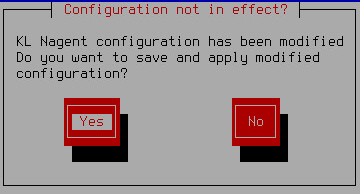
確認對卡巴斯基安全管理中心連線設定的變更
提示您確認儲存對卡巴斯基安全管理中心連線設定的變更的視窗將關閉。
“檢查狀態”設定採用與 Kaspersky Secure Mail Gateway 與卡巴斯基安全管理中心的連線狀態對應的值。
例如,如果已成功建立 Kaspersky Secure Mail Gateway 與卡巴斯基安全管理中心的連線,“檢查狀態”設定的值變更為“正常”。
- 選擇“繼續”。
- 點擊 Enter。
Kaspersky Secure Mail Gateway 虛擬機的初始設定精靈繼續執行下一步。